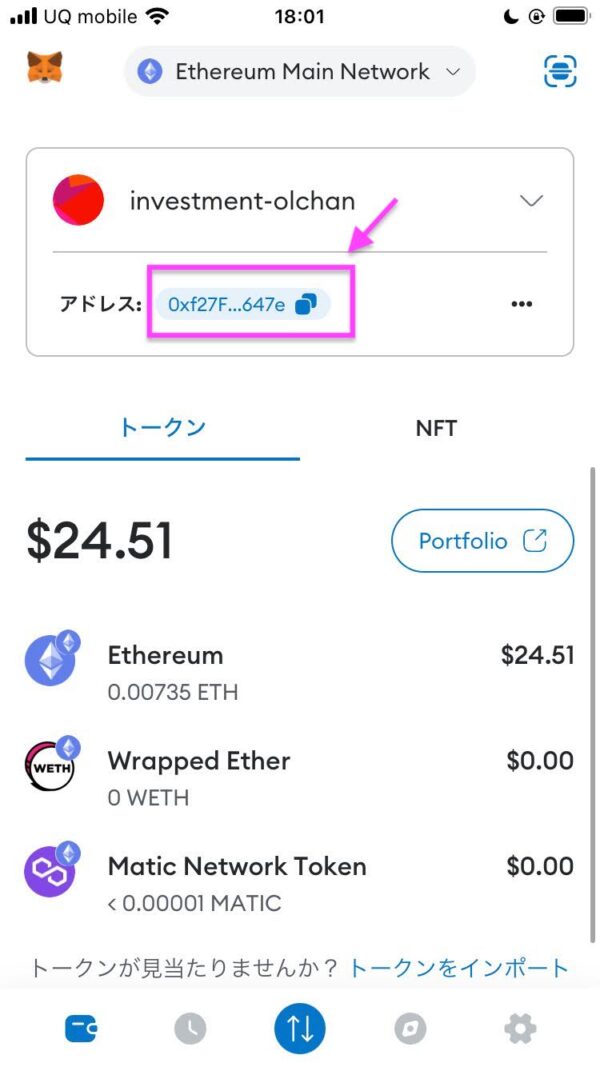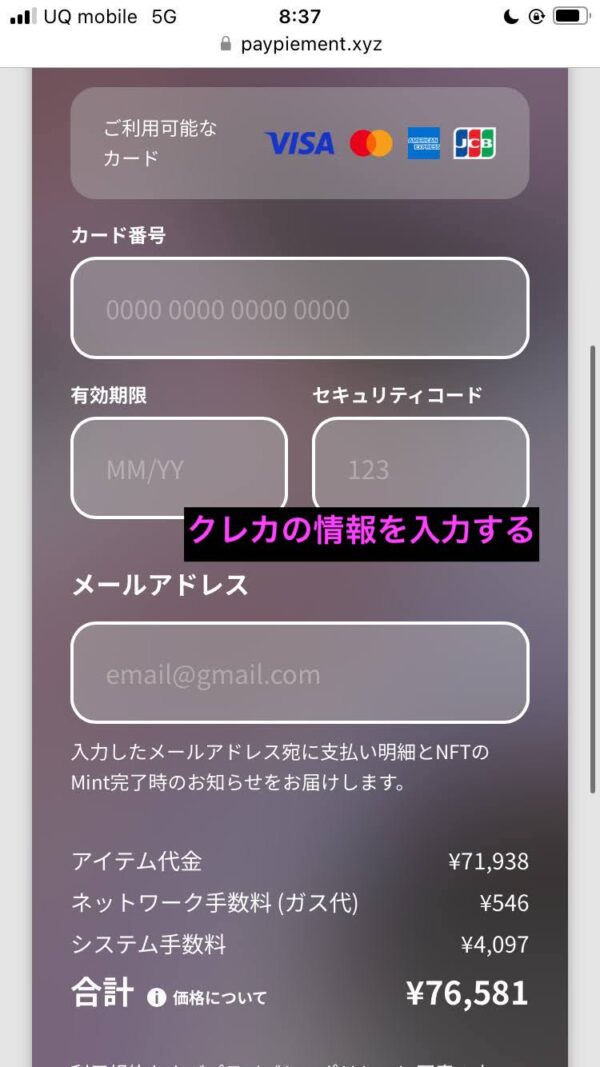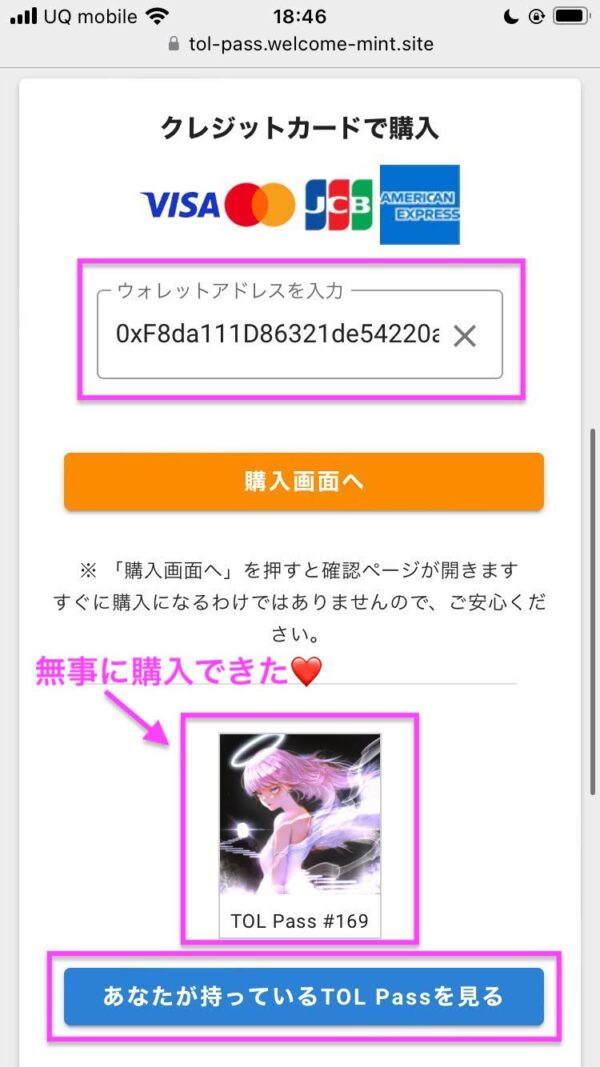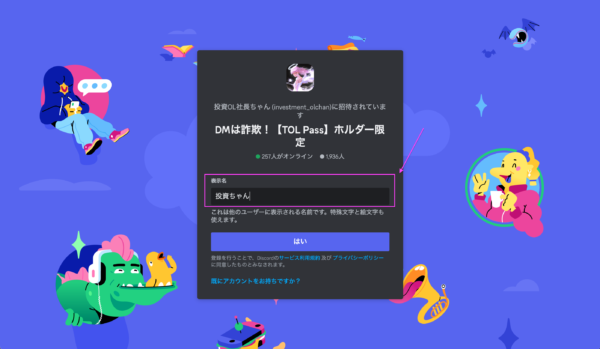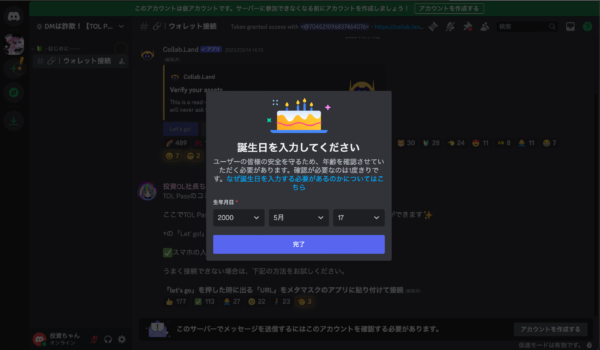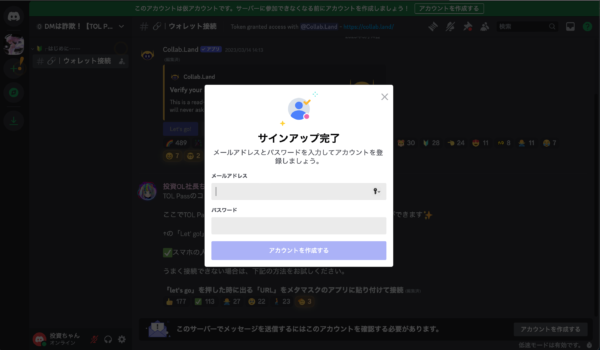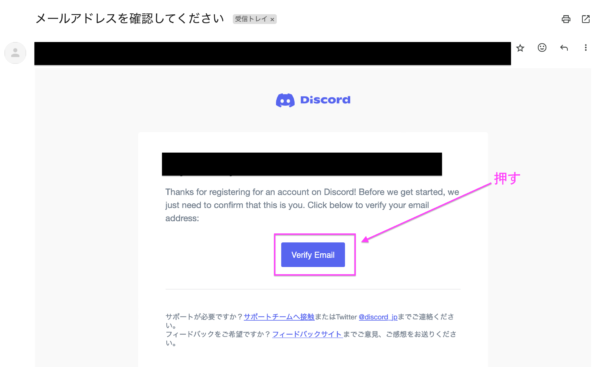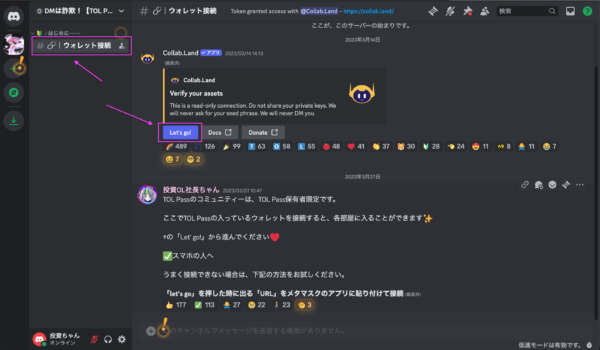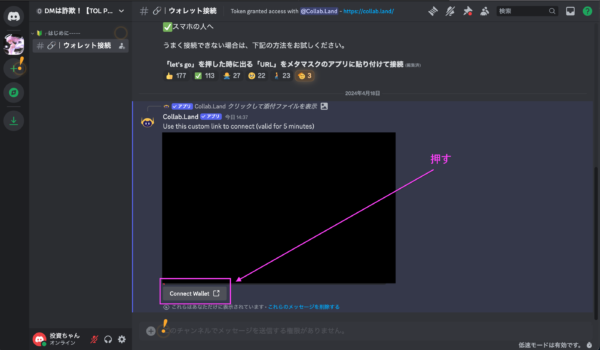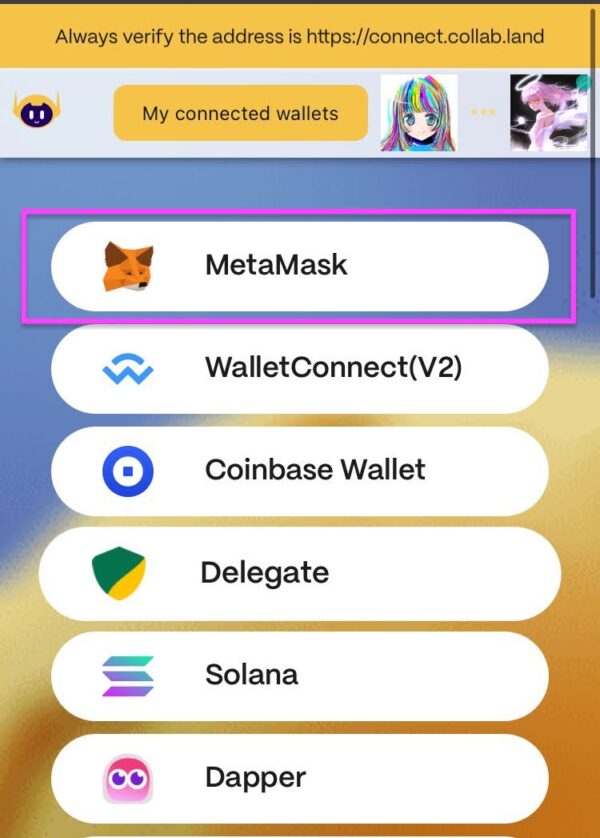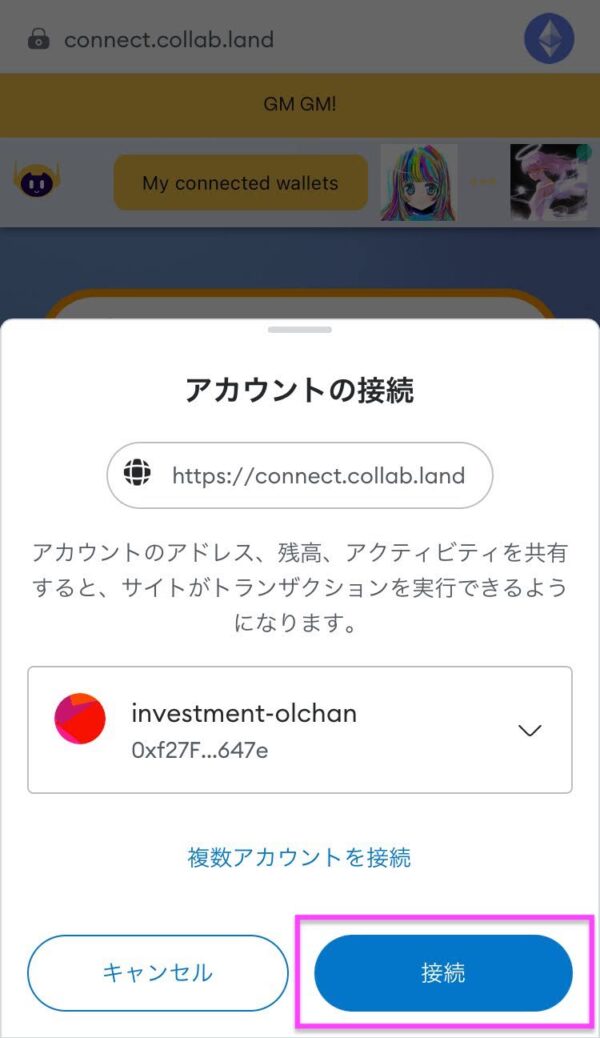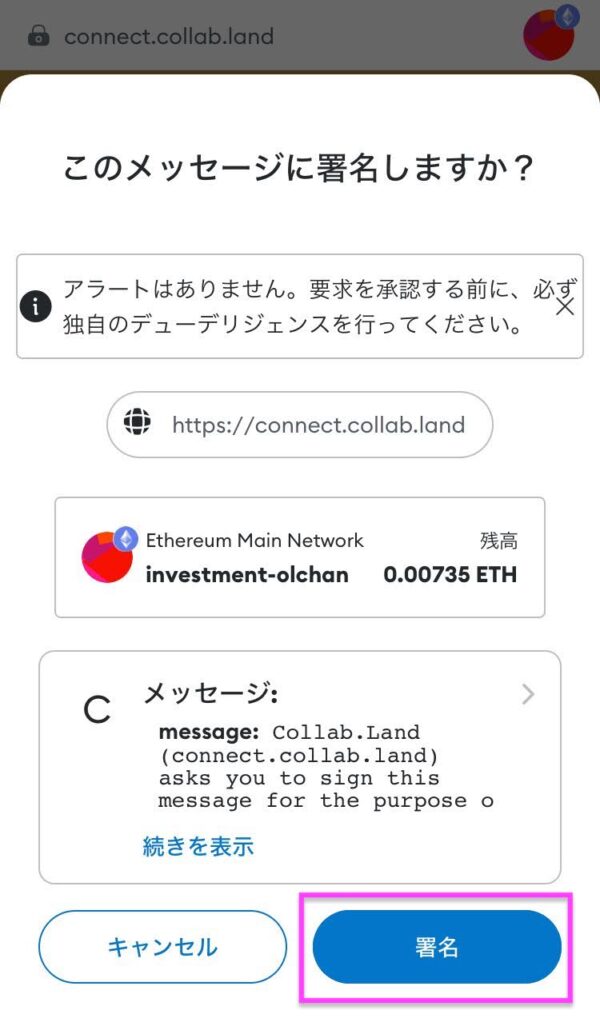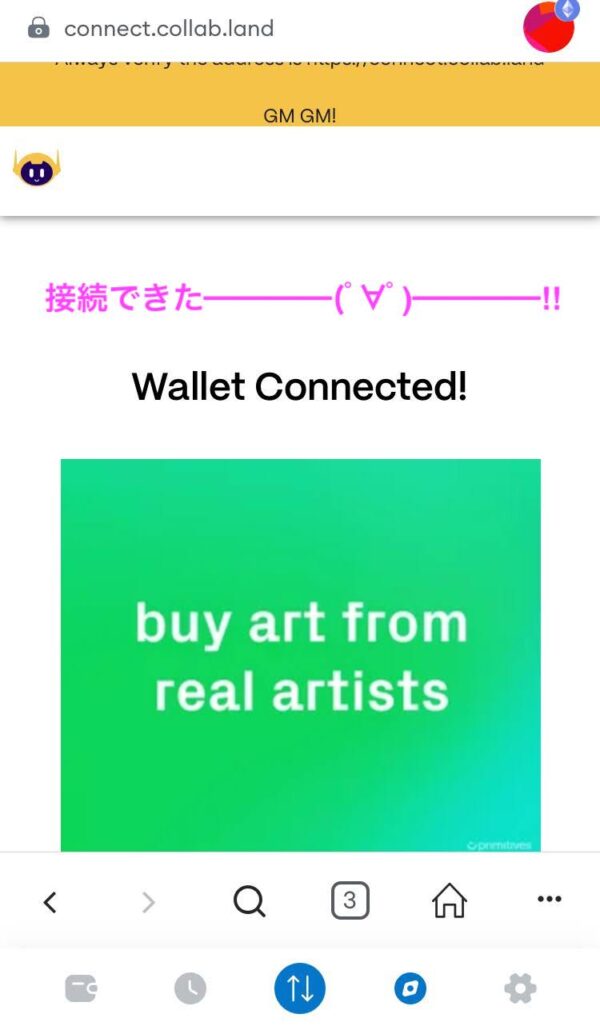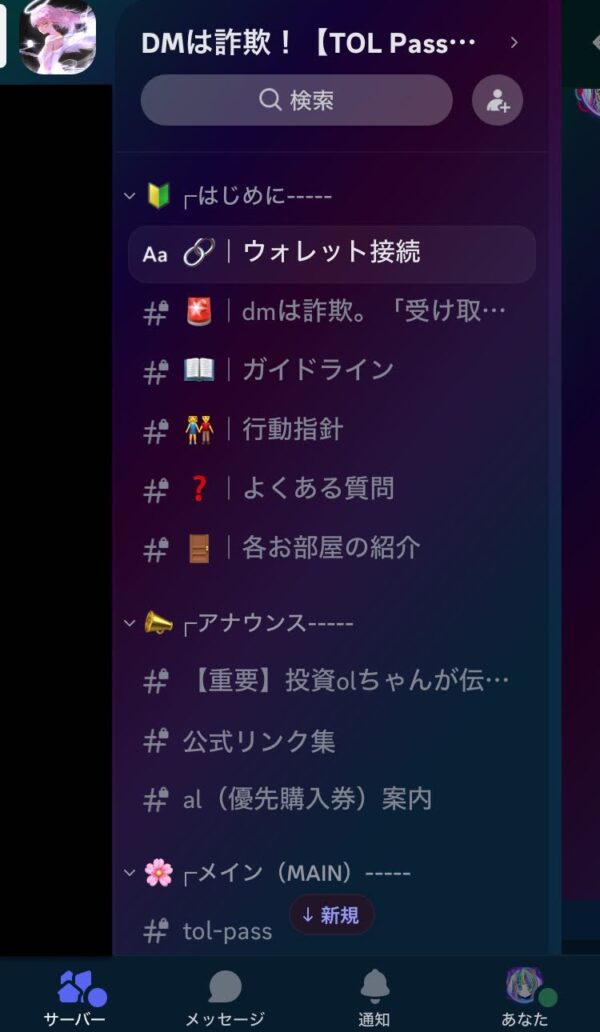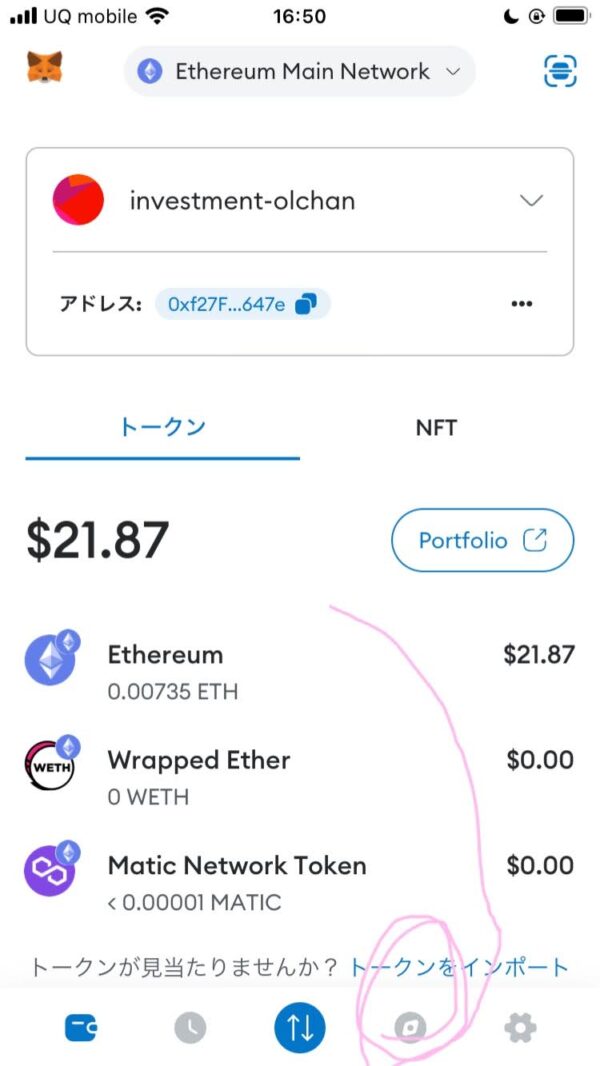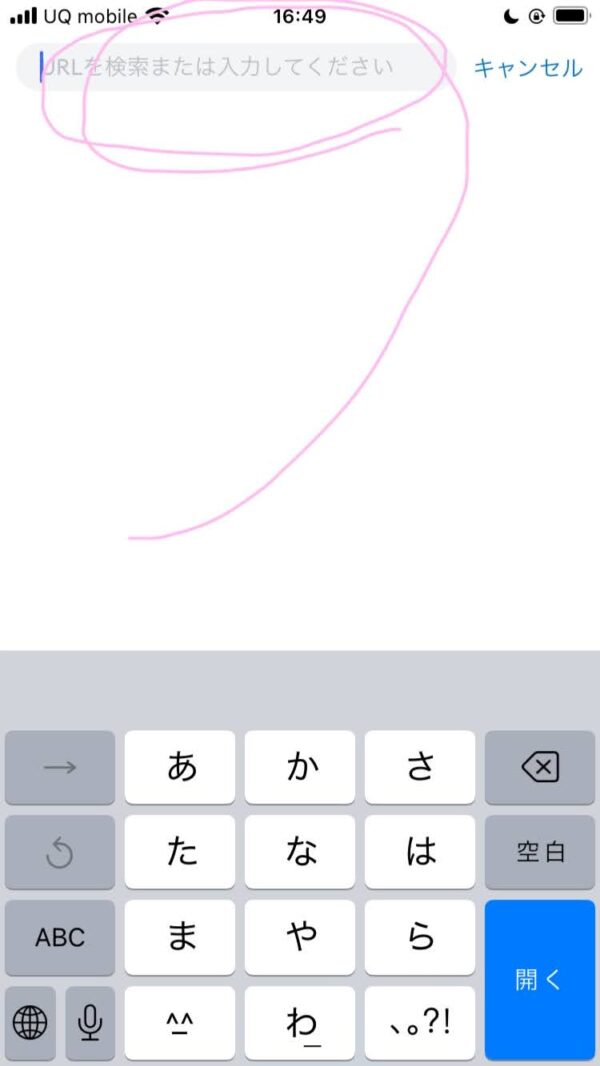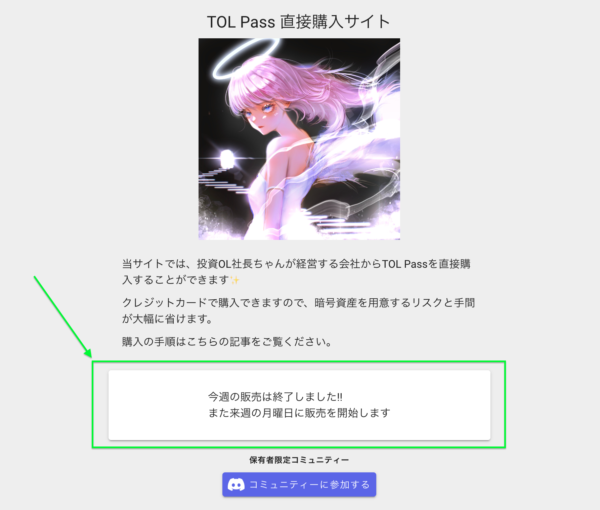こんにちは、投資OL社長ちゃん(Twitter@OL20225358)でございます❤️
私が発行しているNFT「TOL Pass」✨
この度、クレカで購入できるようになりました(● ˃̶͈̀ロ˂̶͈́)੭ꠥ⁾⁾💞💞💞

TOL Passの最大の魅力は、保有者限定のコミュニティーに入れるところ(● ˃̶͈̀ロ˂̶͈́)੭ꠥ⁾⁾💞💞💞

本記事では、下記2つを解説します❤️
✅TOL Passをクレカで購入する方法
✅TOL Pass保有者限定コミュニティーへの入り方
早速いきましょう❤️
目次(タップすると飛べるよ)
TOL Passをクレカで購入する手順
TOL Passをクレカで購入する手順は、下記のとおりです💓
step.1
TOL Passを入れるためのウォレット(メタマスク)を作る
step.2
TOL Pass 直接購入サイトで買う
順番に解説します❤️
step.1 TOL Passを入れるためのウォレットを作る
まず最初に、TOL Passを入れるためのウォレット(メタマスク)を作ります✨
※所要時間10分
下の記事におきまして、メタマスクを作る方法をわかりやすく解説してます❤️
こちらもCHECK
-

-
メタマスクの作り方を解説(スマホ、パソコン)
続きを見る

step.2 TOL Pass 直接購入サイトで買う
メタマスクが用意できたら、次はTOL Passの購入です✨
TOL Pass購入サイトにアクセスします✨
次に、メタマスクのアプリを開いて、ピンクの箇所を押してウォレットアドレスをコピーします。
コピーしたら、「ウォレットアドレスを入力」のところに貼り付けます。
「ウォレットアドレスを入力」なので、メタマスクのウォレットアドレスの入力です。メールアドレスやクレカの情報ではございませんのでご注意ください。
次の画面におきまして、金額を確認したら、クレカの情報を入力します。
あとは決済するだけ❤️
TOL Passのクレカ購入サイトでは、決済の安全性を高めるために、3Dセキュアという「追加認証システム」を採用しております✨
なので、決済しようとすると、各クレジットカード会社の「追加認証画面」に移ります✨
クレカ決済が失敗する場合は、クレジットカード会社の方で「却下・保留」しているケースがあります。特に楽天カードでは決済が失敗するケースが多いそうです。その場合は、カード会社に問い合わせのうえ、「ご自身の決済であること」「これからパイメントにて決済を行うこと」をカード会社にお伝えください。
※パイメント=当サイトに導入しているクレカ決済のシステム
大手のクレジットカード会社における「3Dセキュア」の説明ページを貼っておきます❤️
» 楽天カード
» 三井住友カード
» dカード
» セゾンカード
» JCB
» アメックス
話が脱線しました✨
3Dセキュアを通過したら、購入完了(● ˃̶͈̀ロ˂̶͈́)੭ꠥ⁾⁾💞💞💞
「ウォレットアドレスを入力」のところに、メタマスクのウォレットアドレスをコピーして貼って、「あなたが持っているTOL Passを見る」押すと、あなたが購入したTOL Passが表示されます❤️
TOL Pass 限定コミュニティーに参加する
TOL Passを購入したら、保有者限定コミュニティーに入りましょう❤️
コミュニティーには下の緑のボタンから入れます。パソコンの人はメタマスクをインストールしたGoogleクロームからアクセスしてください。スマホの人はそのままアクセスしてください。スマホの人で、メタマスクのアプリに飛ばされてうまくいかない場合は、こちらをご覧ください。
アクセスしたら、ニックネームを考えて入力します。
次の画面で誕生日を入力します。
メールアドレスとパスワードを考えて入力し、「アカウントを作成する」押します。
入力したメールアドレスにメールが届きますので、「Verify Email」押します。

次に、「ウォレット接続」→「Lets go!」押します。
アカウントを作って5分以上経たないと「Lets go!」押せないので、アカウントを作ったばかりの人は5分以上待ってください。
「Lets go!」押すとメッセージが届きますので、「Connect Wallet」押します。
「Lets go!」押して出るURLの有効期限は、5分です。5分以上経った場合は再度「Lets go!」押してください。
「MetaMask」押します。
「接続」押します。
「このメッセージに署名しますか?」表示されるので、「署名」押します。
すると、「Wallet Connected!(接続できました!)」出るので、これで完了です❤️
いろんなチャンネルが表示されれば、コミュニティーに入ることができています(● ˃̶͈̀ロ˂̶͈́)੭ꠥ⁾⁾💞

コミュニティーへの入り方でわからないところがございましたら、私のブログのお問い合わせからメールください✨
私が対応いたします👧🏻✨
ここからは、よくある質問に移りたいと思います❤️
よくある質問
Q1. コミュニティーに入るとき、スマホでウォレット接続しようとすると、メタマスクのアプリに飛ばされてうまく行きません
下記の方法をお試しください✨
「ウォレット接続」→「Lets go!」押す
メッセージが届きますので、表示されたURLをコピーします。
コピーしたら、メタマスクのアプリを開く→下のピンクの箇所を押す
コピーしたURLを上のピンクの箇所に貼り付けます。
あとは、メタマスクを押して、ウォレット接続すればOKです❤️
Q2. 価格はどのように決まりますか?
価格は、「二次流通のフロア価格」または「二次流通市場での直近30日間の平均取引価格」いずれか高い方となっております。
このような価格決定メカニズムにした理由は、二次流通市場に安く出品して、直接購入サイトから不正に購入することを防ぐためです✨
Q3.「今週の販売は終了しました!!また来週の月曜日に販売を開始します」と出るのですが、なぜですか?
TOL Pass 直接購入サイトでは、販売数を1週間で1つに限定しております✨
※毎週月曜日0:00にリセット。売れなかった場合、次週への持ち越しは無し。

売り切れの時は「今週の販売は終了しました。また来週の月曜日に販売を開始します」表示が出ます。
このような表示が出ている場合は、TOL Pass購入サイトをブックマーク登録のうえ、次の月曜日0:00まで楽しみにお待ちくださいませ✨
Q4. TOL Passについて、もっと詳しい記事はありますか?
私のブログではないのですが、TOL Passホルダーのビビリアンさんが詳しく書いています✨
TOL Passについて詳しく知りたい人はぜひご覧ください❤️